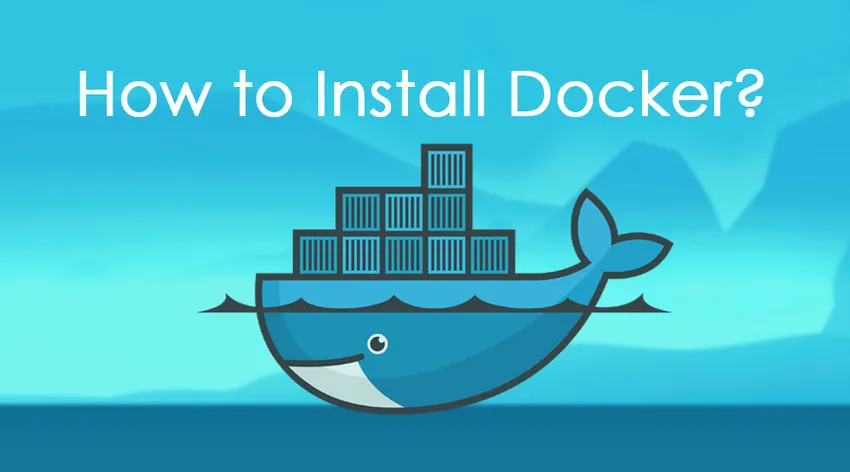
Kuidas paigaldada dokker?
Selles postituses käsitleme kõiki vajalikke toiminguid, mis on vajalikud Dockeri installimiseks. Kuid enne kui selleni jõuame, on oluline teile teada anda saadaolevatest väljaannetest:
- Kogukonna väljaanne (CE)
- Ettevõtte väljaanne (EE)
Kui kogukonnaväljaande dokker on tasuta Dockeri platvorm ja sobib enamasti üksikutele arendajatele ja väikestele organisatsioonidele, siis Enterprise Editioni dokk sisaldab litsentsikulusid ja sobib ärikriitiliste tootmisrakenduste jaoks. Ettevõtte väljaanne sisaldab ettevõtte täiendavaid funktsioone, nagu pildihaldus, lisaturvalisus, konteinerrakenduste haldus jne
Selles artiklis käsitleme Docker CE installimise etappe nii Linuxis kui ka Windowsi opsüsteemides.
Sammud Docker CE installimiseks Linuxile

Allikas: https://goo.gl/images/Q45Hee
Õppetööks kasutame Linuxi opsüsteemi Ubuntu jaotust. Kui soovite seda installida teistesse Linuxi distributsioonidesse, pakume selle jaoks linke artikli lõpus.
- Üks Dockeri installimise eeltingimusi on Linuxi kerneli versiooni 3.8 ja uuemad versioonid. Selle kontrollimiseks käivitage järgmine käsk:
name -a
Väljund:
 Allikas: Minu EC2 astmest
Allikas: Minu EC2 astmest
Konto Docker Hubis on vajalik ka siis, kui soovite luua oma pilte ja lükata need siis Docker Hubisse.
- OS tuleks värskendada uusimate pakettidega.
sudo apt-get update
Väljund:
Allikas: Minu EC2 astmest
Käsk “sudo” tagab juurjuurdepääsu.
- Nüüd laadime enne Dockeri installimist alla kõik vajalikud sertifikaadid.
sudo apt-get install apt-transport-https ca-certificates
Väljund:

Allikas: Minu EC2 eksemplarist
- Samuti peame Dockeri pakettide allalaadimisel tagama andmete krüptimise. Seda saab teha, lisades GNU Privacy Guard'i võtme või GPG võtme.
sudo apt-key adv --keyserver hkp://p80.pool.sks-keyservers.net:80 -- recv-keys 58118E89F3A912897C070ADBF76221572C52609D
Väljund:

Allikas: Minu EC2 astmest
See võti on konkreetne, mida kasutatakse vajalike Dockeri pakettide allalaadimiseks.
Bassein hkp: //p80.pool.sks-keyservers.net on serverite alamhulk, mis on saadaval ka sadamas 80. See on sõbralikum tulemüüride ja ettevõtete jaoks.
- Nüüd võivad teil olla erinevad Ubuntu versioonid, sellisel juhul peate oma versiooni registreerima Dockeri loendisse, et apt paketihaldur saaks tuvastada Dockeri paketid ja see laaditaks alla
Selle võib leida järgmisel lingil:
https://apt.dockerproject.org/repo/
Proovime oma versiooni, mis on Ubuntu usaldusväärne peamine,
Käsk:
echo "deb https://apt.dockerproject.org/repo ubuntu-trusty main” | sudo tee /etc/apt/sources.list.d/docker.list
- Nüüd käivitame apt-get update käsu Ubuntu süsteemi pakettide värskendamiseks, nagu me varem tegime.
- Kontrollige, kas paketihaldur osutab paremale hoidlale. Saame seda teha, täites järgmist käsku:
apt-cache policy docker-engine - Ka Ubuntu Trusty, Wily ja Xenial jaoks peame installima kerneli paketid Linux-image-extra- *, mis võimaldab kasutada aufsi salvestusdraiverit. Seda draiverit kasutavad Dockeri uuemad versioonid.
Seda saab teha järgmise käsu abil.
sudo apt-get install Linux-image-extra-$(uname -r) Linux-image-extra-virtual
- Lõpuks on aeg Docker installida ja seda saab teha järgmise käsu abil:
sudo apt-get update && sudo apt-get install docker-ce -y

Allikas: Minu EC2 astmest
- Nüüd, kui Docker on installitud, saame kontrollida mõnda asja, nagu Dockeri versioon, Dockeri teave jne. Dockeri versiooni kontrollimiseks saame kasutada Dockeri pakutavat utiliidi Docker. Käsk:
doki versioon või doki teave
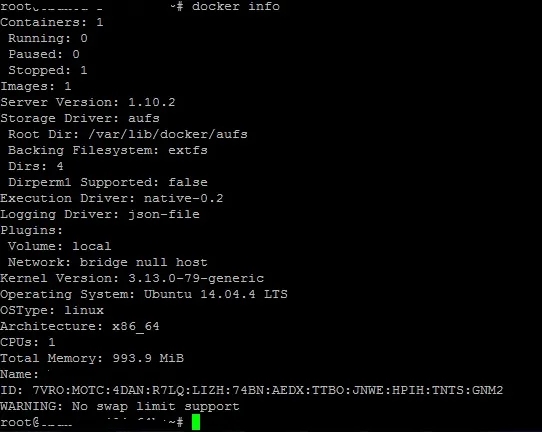
Allikas: Minu EC2 astmest
Lisateabe saamiseks teie süsteemis töötava doki kohta saate käivitada järgmise käsu:
docker info
See käsk tagastab üksikasjaliku teabe installitud Dockeri teenuse kohta.
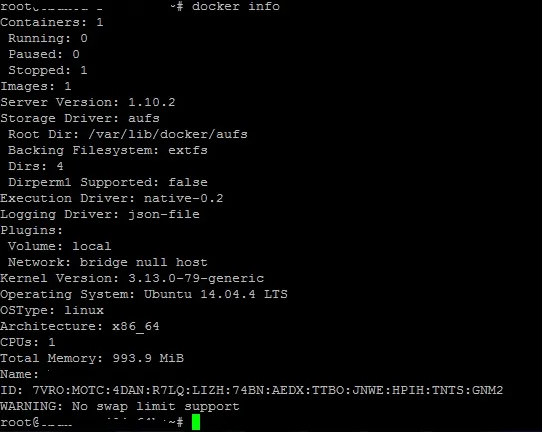
Allikas: Minu EC2 astmest
Kuidas paigaldada dokkijad Windowsi
- Windowsi jaoks mõeldud dokki saab alla laadida aadressilt https://docs.docker.com/docker-for-windows/
- Kui teil on Windowsi vanem versioon (näiteks Windows 7 ja Windows 8.1), peate installima Dockeri tööriistakasti. Siit saate alla laadida Dockeri tööriistakasti.
- Kui exe installiprogramm on alla laaditud, käivitage see ja nõustuge selle litsentsidega, kui olete installinud Docker for Windows 10 või kui olete installinud Dockeri tööriistakasti eelmiste versioonide jaoks, klõpsake lihtsalt järgmist, nagu allpool näidatud:

Allikas: minu Windowsi masinast
- Kui installimine on töödeldud, klõpsake nuppu Lõpeta ja käivitage dokk.
- Nüüd jõuame vanemate Windowsi versioonide juurde ja vaatame, kuidas saaksime Dockeri tööriistakasti installida
- Laadige installija alla aadressilt https://www.docker.com/products/docker-toolbox ja käivitage see, aktsepteerige litsents ja klõpsake järgmisel.
- Valige Dockeri tööriistakasti installimiseks sihtkaust; võite jätta selle tee vaiketeeks. Seejärel klõpsake järgmisel.
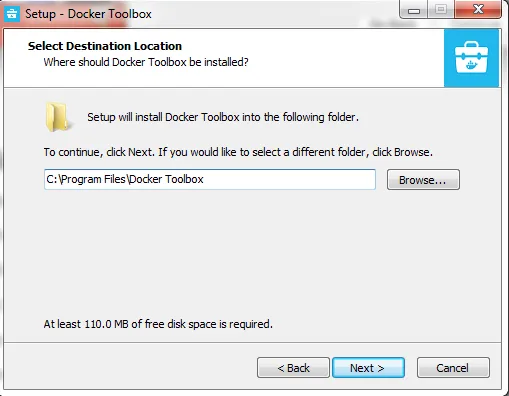
Allikas: Minu Windowsi masinast
- Ülejäänud ekraanide jaoks valige vaikesuvandid ja klõpsake järgmisel.
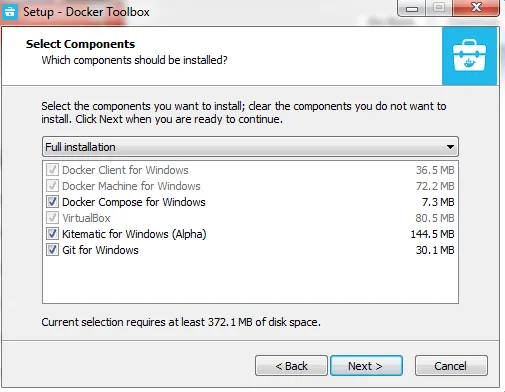
Allikas: minu Windowsi masinast
- Lõpuks klõpsake installimisnupul ja Dockeri tööriistakast installitakse teie Windowsi masinasse
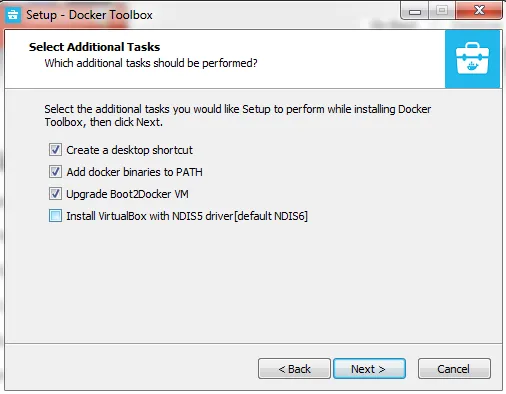
Allikas: minu Windowsi masinast
- Kui see on installitud, käivitage see. Teilt küsitakse Docker Shelli. Mis tahes Dockeri käsu käivitamiseks saate selle käivitada, lastes Dockeril käitada. Näiteks doki käivituspildi jaoks
Piltkäsk käivitab konteineri
Nagu juba arutatud, on allpool ka kasulikke linke, mis aitavad teil Docker CE installida, kui kasutate peale Ubuntu mõnda muud Linuxi distributsiooni.
- https://docs.docker.com/install/
- Dockeri CE installimine CentOS-i
- Docker CE install Debianil
- Dockeri CE-paigaldus Fedoral
- Docker CE installimine Macis
Soovitatavad artiklid
See on olnud juhend teemal Kuidas installida Docker. Siin oleme arutanud Dockeri Linuxi ja Windowsi installimise põhikontseptsiooni ja samme. Lisateabe saamiseks võite vaadata ka järgmisi artikleid -
- Kuidas Drupal 8 installida?
- Kuidas installida võimalik?
- Kuidas paigaldada Kubernetes?
- Kuidas paigaldada CentOS?